Quando você está jogando um jogo baseado em equipe, a comunicação com os outros membros da equipe é muito importante. Não é surpresa então que o Discord tenha se tornado uma ferramenta popular entre os jogadores, pois é uma das melhores ferramentas de texto e bate-papo do mercado. Ter a sobreposição durante o jogo mantém você conectado a todos os membros do grupo o tempo todo.

Quando você volta a tocar solo, a sobreposição se torna inútil e tende a ser mais uma distração do que uma ajuda. Saber como desativar o Discord Overlay para que você possa se concentrar no seu jogo é uma informação útil.
Como desativar a sobreposição do Discord para Windows ou Chromebook
Você pode desativar o Discord Overlay para jogos específicos ou todos os jogos em seu computador. Seja usando um PC com Windows ou um Chromebook, o processo é o mesmo, pois o aplicativo não depende do sistema operacional. Para desabilitar a sobreposição em seu computador, siga estas etapas:
Observação : A função Overlay não está disponível para usuários de Mac.
- Abra seu aplicativo Discord. Se a janela do aplicativo Discord não abrir, verifique se ela está minimizada na bandeja do sistema.
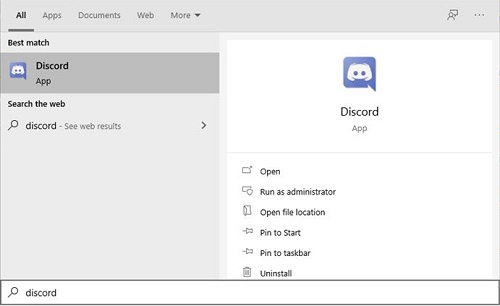
- Uma vez na tela inicial do Discord, clique no ícone Configurações do usuário. Este será o ícone de engrenagem no canto inferior esquerdo da tela.

- No menu à esquerda, role para baixo até chegar às Configurações do aplicativo. Encontre e clique em Sobreposição.

- No topo do menu que aparece, encontre a opção Ativar sobreposição no jogo. Clique aqui para ativá-lo ou desativá-lo. A opção Alternar bloqueio de sobreposição deve ficar esmaecida se estiver desativada.
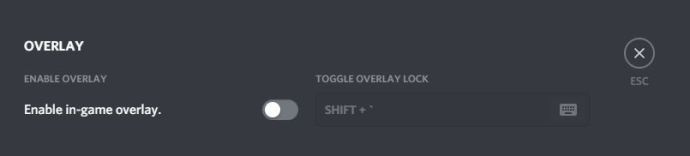
- Navegue para fora desta janela. Enquanto o Discord estiver aberto, inicie qualquer jogo. Se a sobreposição tiver sido desabilitada corretamente, ela não deverá mais aparecer.
Como desativar a sobreposição do Discord no Steam
Não há configuração específica para desativar o Discord Overlay apenas para jogos Steam, deixando-o ativado para outras bibliotecas de jogos. Desligá-lo através da opção Overlay, como mostrado acima, também irá desativá-lo para o Steam. Basta seguir as instruções acima para Windows e Chromebooks. No entanto, o Steam tem sua própria sobreposição que você pode desativar. Para fazer isso, siga estas etapas:
converter um arquivo wav em mp3
- Abra o aplicativo Steam. Se a janela do Steam não maximizar, o aplicativo pode ser minimizado na barra de tarefas. Clique duas vezes no ícone do Steam para abrir a janela.
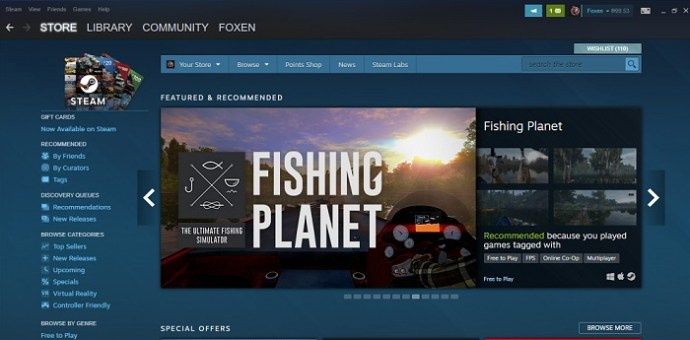
- Clique no menu Steam no canto superior esquerdo da janela Steam. No menu suspenso, clique em Configurações.
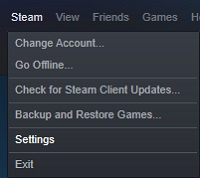
- No menu esquerdo da janela que aparece, selecione No jogo.
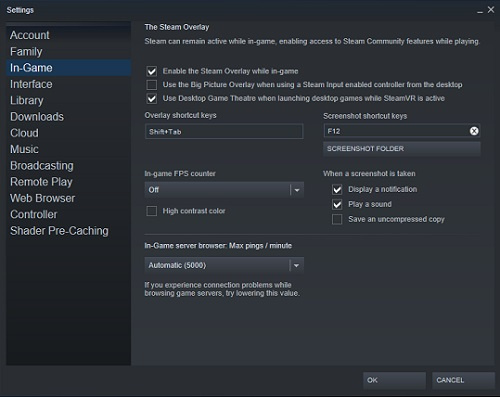
- Veja se a caixa de seleção Ativar sobreposição do Steam durante o jogo foi ativada. Se estiver, desligue-o.
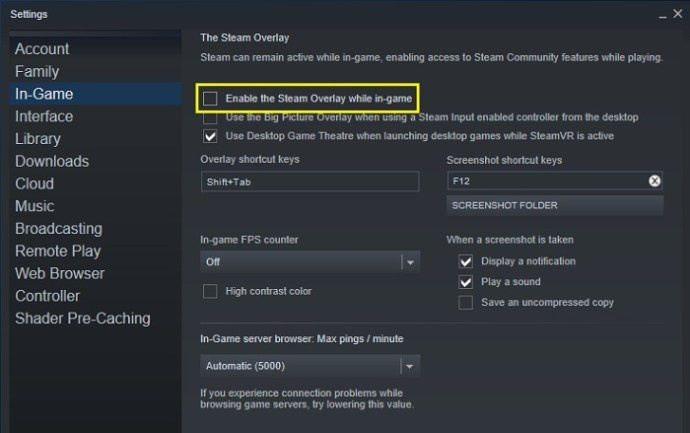
- Clique no botão Ok no canto inferior direito para salvar suas alterações.
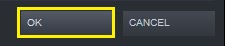
- As sobreposições do Steam e do Discord agora devem ser desativadas ao jogar jogos do Steam.
Desativar a sobreposição do Discord para um jogo
Se você deseja desabilitar o Discord Overlay para um jogo específico, você pode usar as opções de configurações do Discord. Isso se aplica a todos os jogos que você instalou, sejam eles baseados em equipes ou não.
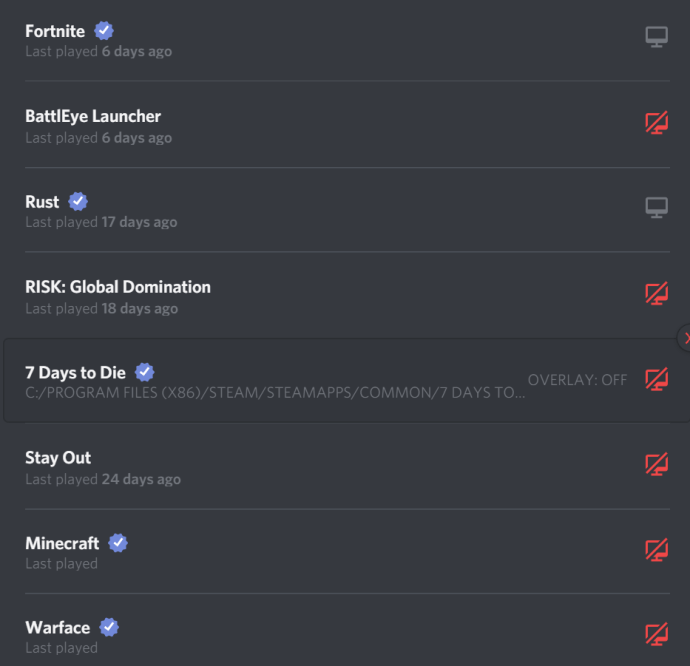
Para fazer isso, siga estes passos simples:
- Abra o aplicativo Discord. Clique duas vezes no ícone Discord na barra de tarefas se a janela não maximizar.
- Faça login no seu jogo. Quando o jogo estiver em execução, pressione a aba Alt + para minimizar a janela principal ou você pode sair do jogo completamente.
- No Discord, abra o menu Configurações do usuário. Clique no ícone de engrenagem na parte inferior esquerda da tela Discord à direita do seu nome de usuário.
- No menu à esquerda, role para baixo até chegar às Configurações do aplicativo. Encontre e clique em Atividade do jogo.
- No menu à direita, em Jogos adicionados, você deve ver seu jogo.
- À direita do jogo, você deve ver um ícone na tela. Este é o botão Alternar sobreposição. Ativar ou desativar isso desativará a sobreposição apenas para esse jogo específico.
- Depois de fazer suas alterações, você pode navegar para fora desta janela.
- Abra ou retorne ao seu jogo para ver se a sobreposição foi desativada corretamente.
Desativando bate-papos de texto, mas mantendo a sobreposição
Se, em vez de desativar totalmente a sobreposição, você simplesmente deseja se livrar dos bate-papos de texto, também pode fazê-lo usando as configurações do usuário. Siga os passos indicados abaixo para fazer isso:
como riscar texto em discórdia
- Abra seu aplicativo Discord.

- Clique no ícone Configurações do usuário. Este é o ícone de engrenagem ao lado direito do seu nome de usuário.

- No menu à esquerda, role para baixo até Configurações do aplicativo. Clique em Sobreposição.

- Role para baixo até a parte inferior das opções à direita. Encontre a alternância Mostrar notificações de bate-papo por texto. Desligue esta alternância.
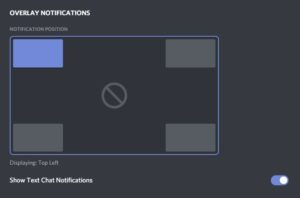
- Você pode navegar para fora desta janela agora. Inicie um jogo enquanto o Discord estiver aberto para ver se o bate-papo por texto foi desativado.
Acessando a configuração de sobreposição no jogo
Se você quiser acessar a sobreposição enquanto estiver jogando e sem precisar minimizar a janela do jogo, poderá usar o botão de bloqueio da sobreposição. O atalho padrão é Shift + ` e pode ser acessado a qualquer momento enquanto o Discord estiver aberto.
O bloqueio de sobreposição permite que você altere a posição das janelas de bate-papo do Discord, ative ou desative os bate-papos de texto, ative ou desative a sobreposição inteira e mantenha as opções do Discord visíveis no jogo. Para executar os comandos específicos, você pode fazer o seguinte durante o jogo:
- Abra as opções de discórdia.
1. Clique no atalho Overlay Lock. O padrão é Shift +. - Ajustar a posição da janela de sobreposição
1. No menu à esquerda, clique em Configurações. Deve ser o ícone de engrenagem no canto superior esquerdo.
2. Na guia Geral, escolha um dos quatro quadrados para determinar onde será a sobreposição. - Desabilitar a sobreposição
1. Clique em Configurações e na guia Geral conforme mostrado nas instruções acima.
2. Em vez de um dos quatro cantos, clique no círculo no meio. - Desativar bate-papo por texto
1. Clique em Configurações e abra Geral.
Clique na alternância Mostrar notificações de bate-papo de texto.
A sobreposição não liga
Às vezes, você pode querer a sobreposição ativada, mas simplesmente não consegue fazê-la funcionar. Isso pode ocorrer porque a própria sobreposição foi desabilitada ou algum outro tipo de erro. Para encontrar o motivo pelo qual o Discord pode não estar funcionando, siga as etapas abaixo:
- Veja se o jogo realmente suporta o Discord. Alguns jogos, especialmente os mais antigos, não conseguem executar o Discord Overlay. Se você estiver jogando um jogo antigo e o Discord se recusar a funcionar, verifique o site do jogo para ver se eles realmente suportam funções de sobreposição.
- Verifique se o Discord Overlay foi desativado.
1. Usando as instruções fornecidas na seção Windows, Mac e Chromebook, navegue até o menu Sobreposição e veja se a sobreposição no jogo foi desativada. Se estiver, ligue-o.
2. Execute o jogo enquanto o Discord estiver aberto para ver se a sobreposição foi ativada. - Reinicie o computador.
Às vezes, tudo o que é preciso para corrigir qualquer erro de software é reiniciar o computador. Desligue o Discord e o seu jogo corretamente e reinicie o seu PC. Depois de iniciar o backup, abra os aplicativos novamente. - Execute o Discord no Administrador
Também é possível que o Discord Overlay se recuse a ser executado porque não possui privilégios de administrador suficientes para funcionar corretamente. Você precisará fazer o seguinte para ativar a funcionalidade de administrador no Discord
1. Privilégio de administrador temporário
uma. Clique com o botão direito do mouse no atalho do Discord ou no ícone do aplicativo.
b. No menu, escolha Executar como administrador.
c. Na janela pop-up, clique em Sim.
dois. Privilégios de administrador permanentes
uma. Clique com o botão direito do mouse no atalho do Discord ou no ícone do aplicativo.
b. Clique em Propriedades.
c. Clique na guia Compatibilidade.
d. Em Configurações, clique na caixa de seleção Executar este programa como administrador.
e. Clique em Aplicar.
f. Abra o Discord para ver se agora ele pode executar a sobreposição.
Focando em sua jogabilidade
Embora a ferramenta Discord seja uma ótima maneira de se comunicar com colegas de equipe, a sobreposição pode ser um pouco irritante, especialmente se você estiver jogando sozinho. Saber como desativar o Discord Overlay, mesmo que apenas temporariamente, remove esses incômodos e permite que você se concentre em sua jogabilidade.
Você conhece outras maneiras de desativar o Discord Overlay? Por favor, compartilhe seus pensamentos nos comentários.









